Suunto Spartan Ultra Οδηγός Χρήσης - 2.6
Καταγραφή μιας άσκησης
Εκτός της παρακολούθησης δραστηριοτήτων 24/7, μπορείτε να χρησιμοποιείτε το ρολόι σας για προπονήσεις ή άλλες δραστηριότητας έτσι ώστε να έχετε λεπτομερή στοιχεία και να παρακολουθείτε την πρόοδό σας.
Για την καταγραφή μιας άσκησης:
- Τοποθετήστε τον αισθητήρα καρδιακών παλμών (προαιρετικό).
- Κάντε κύλιση προς τα κάτω ή πατήστε το πάνω κουμπί για να ανοίξετε την αρχική οθόνη.
Πατήστε το εικονίδιο άσκησης ή πατήστε το μεσαίο κουμπί.
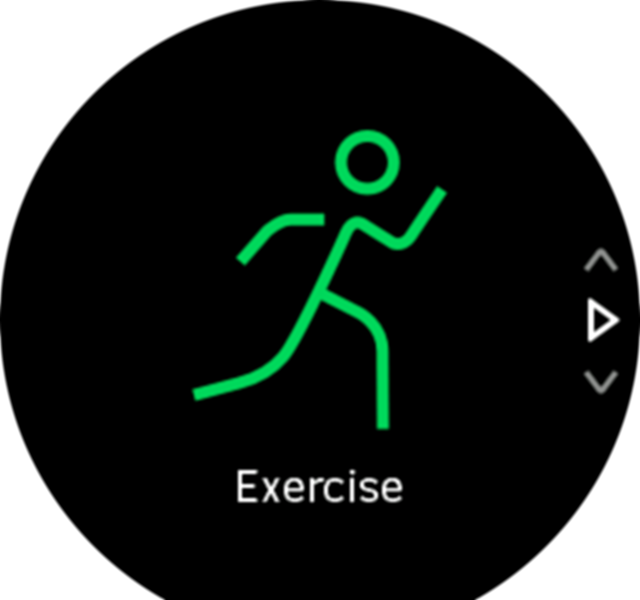
Κάντε κύλιση προς τα πάνω ή προς τα κάτω, για να επιλέξετε λειτουργίες άθλησης και πατήστε αυτήν που θέλετε να χρησιμοποιήσετε. Εναλλακτικά, περιηγηθείτε με το πάνω και το κάτω κουμπί και επιλέξτε την με το μεσαίο κουμπί.
Πάνω από την ένδειξη εκκίνησης, εμφανίζονται ορισμένα εικονίδια, ανάλογα με το τι χρησιμοποιείτε με τη λειτουργία άθλησης (όπως είναι ο καρδιακός παλμός και το συνδεδεμένο GPS). Το εικονίδιο σε σχήμα βέλους (ένδειξη συνδεδεμένου GPS) αναβοσβήνει με γκρι χρώμα κατά την αναζήτηση και γίνεται πράσινο μόλις εντοπιστεί σήμα. Το εικονίδιο σε σχήμα καρδιάς (ένδειξη καρδιακών παλμών) αναβοσβήνει με γκρι χρώμα κατά την αναζήτηση και μόλις εντοπιστεί σήμα, μετατρέπεται σε χρωματιστή καρδιά συνδεδεμένη σε μια ζώνη, αν χρησιμοποιείτε αισθητήρα καρδιακών παλμών. Αν χρησιμοποιείτε τον οπτικό αισθητήρα καρδιακών παλμών, μετατρέπεται σε χρωματιστή καρδιά χωρίς τη ζώνη.
Αν χρησιμοποιείτε αισθητήρα καρδιακών παλμών αλλά το εικονίδιο γίνει πράσινο, ελέγξτε ότι ο αισθητήρας καρδιακών παλμών είναι συνδεδεμένος, δείτε Σύνδεση POD και αισθητήρων και επιλέξτε ξανά τη λειτουργία άθλησης.
Μπορείτε είτε να περιμένετε να γίνουν όλα τα εικονίδια πράσινα ή κόκκινα είτε να ξεκινήσετε την εγγραφή μόλις το επιθυμείτε πατώντας το μεσαίο κουμπί.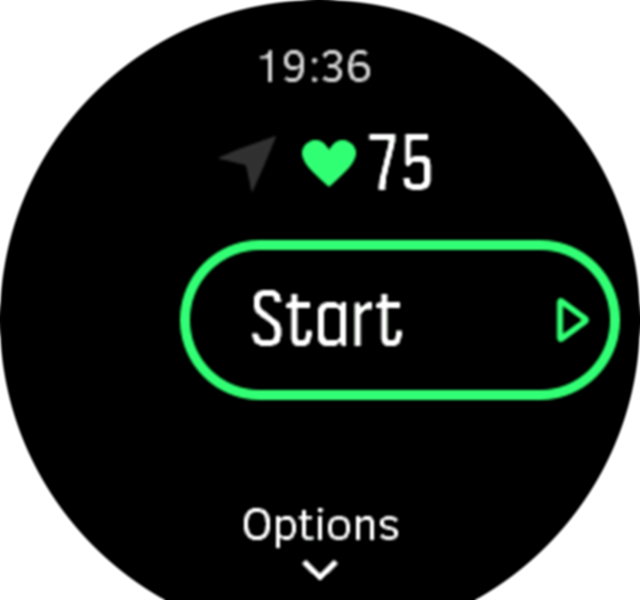
Όταν ξεκινήσει η καταγραφή, η επιλεγμένη πηγή καρδιακών παλμών είναι κλειδωμένη και δεν μπορεί να αλλάξει κατά την περίοδο προπόνησης που βρίσκεται σε εξέλιξη.
Κατά τη διάρκεια της καταγραφής, μπορείτε να κάνετε εναλλαγή μεταξύ οθονών με το μεσαίο κουμπί ή χρησιμοποιώντας την οθόνη αφής αν είναι ενεργοποιημένη.
Πατήστε το πάνω κουμπί για να διακόψετε την καταγραφή. Σταματήστε και αποθηκεύστε την καταγραφή με το κάτω κουμπί ή συνεχίστε με το πάνω κουμπί.
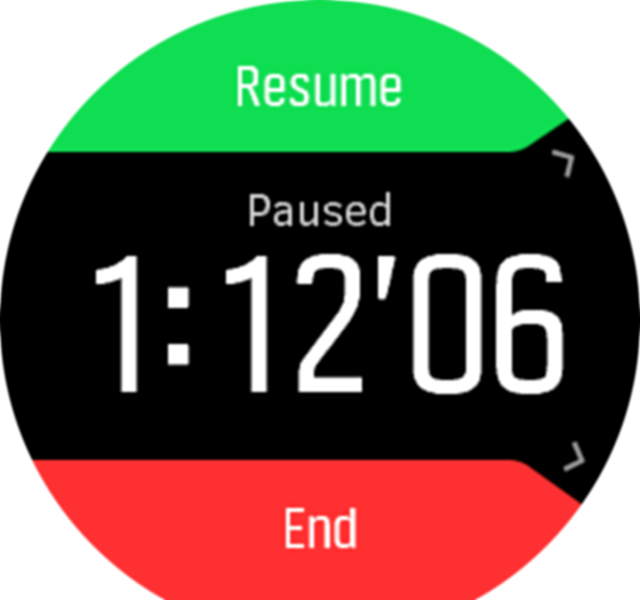
Αν η λειτουργία άθλησης που επιλέξατε έχει επιλογές, όπως είναι η ρύθμιση κάποιου στόχου διάρκειας, μπορείτε να τις προσαρμόσετε πριν αρχίσετε την καταγραφή κάνοντας κύλιση προς τα επάνω ή πατώντας το κάτω κουμπί. Μπορείτε επίσης να προσαρμόζετε τις επιλογές των λειτουργιών άθλησης πατώντας παρατεταμένα το μεσαίο κουμπί.
Μπορείτε να πατήσετε ελαφρά την οθόνη για να εμφανιστεί μια αναδυόμενη οθόνη η οποία εμφανίζει την τρέχουσα ώρα και το επίπεδο της μπαταρίας.
Αν χρησιμοποιείτε μια λειτουργία πολλαπλών αθλημάτων, κάντε εναλλαγή αθλημάτων κρατώντας πατημένο το πάνω κουμπί.
Μετά τη διακοπή της καταγραφής, θα ερωτηθείτε πώς αισθάνεστε. Μπορείτε να απαντήσετε στην ερώτηση ή να την παραβλέψετε. (Δείτε Συναισθήματα) Στη συνέχεια, λαμβάνετε μια σύνοψη της δραστηριότητας στην οποία μπορείτε να περιηγηθείτε μέσω της οθόνης αφής ή των κουμπιών.
Σε περίπτωση όπου κάνατε μια καταγραφή την οποία δεν επιθυμείτε να κρατήσετε, μπορείτε να διαγράψετε το αρχείο καταγραφής, κάνοντας κύλιση στο κάτω μέρος της σύνοψης και πατώντας το κουμπί διαγραφής. Μπορείτε επίσης να διαγράψετε αρχεία καταγραφής κατά τον ίδιο τρόπο από το βιβλίο καταγραφής.
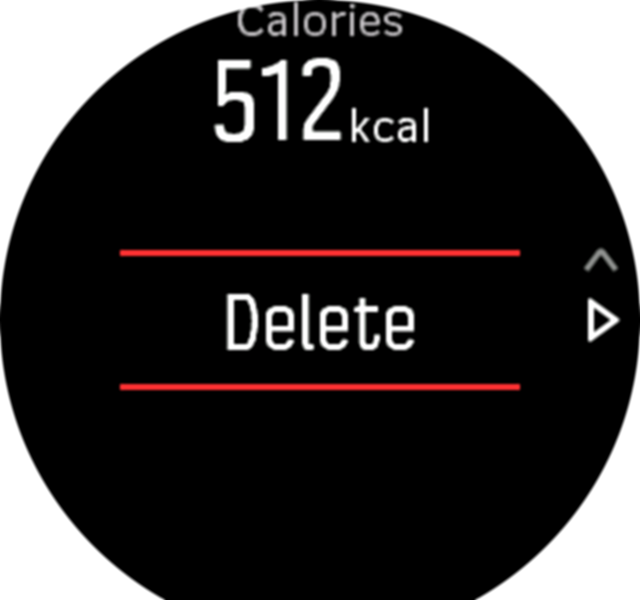
Χρήση στόχων κατά την άσκηση
Μπορείτε να ορίσετε διαφορετικούς στόχους κατά την άσκηση μέσω της επιλογής Suunto Spartan Ultra.
Αν η λειτουργία άθλησης που επιλέξατε έχει στόχους σαν επιλογή, μπορείτε να τους προσαρμόσετε, πριν αρχίσετε την καταγραφή, κάνοντας κύλιση προς τα επάνω ή πατώντας το κάτω κουμπί.
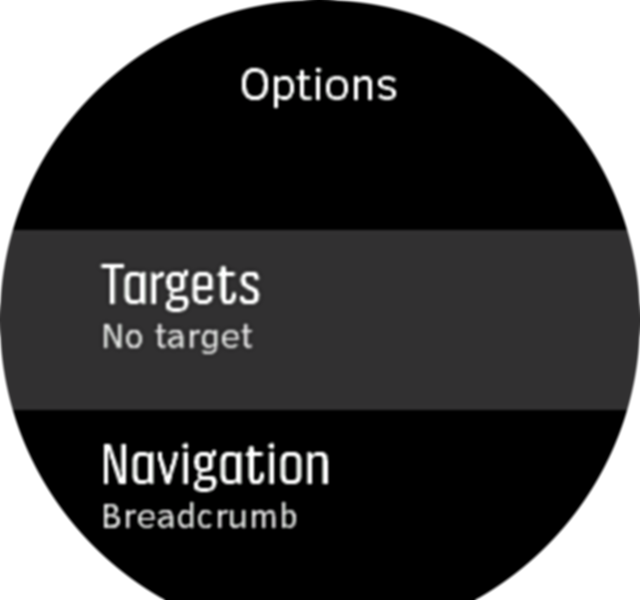
Για να ασκηθείτε με γενικό στόχο:
- Προτού ξεκινήσετε την καταγραφή μιας άσκησης, σύρετε το δάχτυλό σας προς τα επάνω ή πατήστε το κάτω κουμπί για να ανοίξετε τις επιλογές λειτουργίας άθλησης.
- Αγγίξτε την επιλογή Στόχος ή πατήστε το μεσαίο κουμπί.
- Επιλέξτε Διάρκεια ή Απόσταση.
- Επιλέξτε τον στόχο σας.
- Σύρετε το δάχτυλό σας προς τα δεξιά για επιστροφή στις επιλογές της λειτουργίας άθλησης.
Όταν έχετε ενεργοποιήσει γενικούς στόχους, εμφανίζεται ένα σύστημα μέτρησης στόχου σε κάθε οθόνη δεδομένων, ο οποίος δείχνει την πρόοδό σας.

Επίσης, θα λάβετε ειδοποίηση όταν φτάσετε το 50% του στόχου σας και όταν εκπληρωθεί ο επιλεγμένος στόχος.
Για να ασκηθείτε με εντατικό στόχο:
- Προτού ξεκινήσετε την καταγραφή μιας άσκησης, σύρετε το δάχτυλό σας προς τα επάνω ή πατήστε το κάτω κουμπί για να ανοίξετε τις επιλογές λειτουργίας άθλησης.
- Ενεργοποιήστε την επιλογή Ζώνες έντασης.
- Επιλέξτε Ζώνες HR, Ζώνες ρυθμού ή Ζώνες ενέργειας.
(Η επιλογή εξαρτάται από την επιλεγμένη λειτουργία άθλησης και από το αν έχετε συνδέσει ένα power POD με το ρολόι σας.) - Επιλέξτε τη ζώνη στόχο σας.
- Σύρετε το δάχτυλό σας προς τα δεξιά για επιστροφή στις επιλογές της λειτουργίας άθλησης.
Πλοήγηση κατά τη διάρκεια της άσκησης
Μπορείτε να πλοηγηθείτε σε μια διαδρομή ή ένα POI ενώ πραγματοποιείτε καταγραφή μιας άσκησης.
Η λειτουργία άθλησης που χρησιμοποιείτε πρέπει να έχει ενεργοποιημένο το GPS για να έχει δυνατότητα πρόσβασης στις επιλογές πλοήγησης. Αν η ακρίβεια GPS της λειτουργίας άθλησης είναι OK ή Good (Καλή), όταν επιλέγετε μια διαδρομή ή ένα POI, η ακρίβεια GPS αλλάζει σε Best (Βέλτιστη).
Για πλοήγηση κατά τη διάρκεια της άσκησης:
- Δημιουργήστε μια διαδρομή ή ένα POI στην εφαρμογή Suunto και συγχρονίστε το ρολόι σας, αν δεν το έχετε κάνει ήδη.
- Επιλέξτε μια λειτουργία άθλησης που χρησιμοποιεί GPS και στη συνέχεια σαρώστε προς τα πάνω ή πατήστε το κάτω κουμπί για να ανοίξετε τις επιλογές. Εναλλακτικά, ξεκινήστε πρώτα την καταγραφή σας και στη συνέχεια πατήστε παρατεταμένα το μεσαίο κουμπί για να ανοίξετε τις επιλογές λειτουργίας άθλησης.
- Κάντε κύλιση μέχρι την επιλογή Πλοήγηση και αγγίξτε τη ρύθμιση ή πατήστε το μεσαίο κουμπί.
- Σαρώστε προς τα πάνω και προς τα κάτω ή πατήστε τα πάνω και κάτω κουμπιά για να κάνετε μια επιλογή πλοήγησης και πατήστε το μεσαίο κουμπί.
- Επιλέξτε τη διαδρομή ή το POI όπου θέλετε να πλοηγηθείτε και πατήστε το μεσαίο κουμπί. Στη συνέχεια, πατήστε το πάνω κουμπί για να αρχίσει η πλοήγηση.
Αν δεν έχετε ξεκινήσει ακόμη την καταγραφή της άσκησης, το τελευταίο βήμα σάς μεταφέρει πίσω στις επιλογές λειτουργιών άθλησης. Κάντε κύλιση προς τα πάνω στην αρχική προβολή και ξεκινήστε την καταγραφή σας κανονικά.
Κατά τη διάρκεια της άσκησης, κάντε κύλιση προς τα δεξιά ή πατήστε το μεσαίο κουμπί για να κάνετε κύλιση στην οθόνη πλοήγησης όπου θα δείτε τη διαδρομή ή το POI που επιλέξατε. Για περισσότερες πληροφορίες σχετικά με την οθόνη πλοήγησης, ανατρέξτε στις ενότητες Πλοηγηθείτε σε κάποιο POI και Διαδρομές.
Ενώ βρίσκεστε σε αυτήν την οθόνη, μπορείτε να κάνετε κύλιση προς τα πάνω ή να πατήσετε το κάτω κουμπί για να ανοίξετε τις επιλογές πλοήγησής σας. Από τις επιλογές πλοήγησης, μπορείτε για παράδειγμα, να επιλέξετε μια διαφορετική διαδρομή ή POI, να ελέγξετε τις συντεταγμένες της τρέχουσας τοποθεσίας σας, καθώς και να τερματίσετε την πλοήγηση επιλέγοντας Πλοήγηση ίχνους.
Επιλογές εξοικονόμησης ενέργειας σε λειτουργία άθλησης
Για να παρατείνετε τη διάρκεια της μπαταρίας ενώ χρησιμοποιείτε λειτουργίες άθλησης με το GPS, θα έχετε το μεγαλύτερο όφελος εάν προσαρμόσετε την ακρίβεια του GPS (βλ. Ακρίβεια GPS και εξοικονόμηση ενέργειας). Για να παρατείνετε περαιτέρω τη διάρκεια της μπαταρίας, μπορείτε να προσαρμόσετε τις ακόλουθες επιλογές εξοικονόμησης ενέργειας:
- Χρώμα οθόνης: κατά προεπιλογή, η οθόνη χρησιμοποιεί το πλήρες εύρος των διαθέσιμων χρωμάτων. Όταν ενεργοποιείτε την επιλογή Χαμηλό χρώμα, η οθόνη χρησιμοποιεί λιγότερα χρώματα, πράγμα που μειώνει το ποσό της ενέργειας μπαταρίας που απαιτείται.
- Χρονικό διάστημα οθόνης: κανονικά, η οθόνη είναι πάντα ενεργοποιημένη κατά τη διάρκεια της άσκησής σας. Όταν ενεργοποιείτε το χρονικό διάστημα οθόνης, η οθόνη απενεργοποιείται μετά από 10 δευτερόλεπτα για εξοικονόμηση ενέργειας μπαταρίας. Πατήστε οποιοδήποτε κουμπί για να ενεργοποιήσετε ξανά την οθόνη.
Για ενεργοποίηση των επιλογών εξοικονόμησης ενέργειας:
- Πριν ξεκινήσετε την καταγραφή της άσκησής σας, κάντε κύλιση προς τα πάνω ή πατήστε το κάτω κουμπί για να ανοίξετε τις επιλογές λειτουργιών άθλησης.
- Κάντε κύλιση προς τα κάτω Εξοικονόμηση ενέργειας (Εξοικονόμηση ενέργειας) και πατήστε τη ρύθμιση ή πατήστε το μεσαίο κουμπί.
- Ρυθμίστε τις επιλογές εξοικονόμησης ενέργειας, όπως επιθυμείτε, και μετά κάντε κύλιση προς τα δεξιά ή πατήστε παρατεταμένα το μεσαίο κουμπί για να εξέλθετε από τις επιλογές εξοικονόμησης ενέργειας.
- Κάντε ξανά κύλιση προς τα πάνω στην αρχική προβολή και ξεκινήστε την άσκησή σας κανονικά.
Αν είναι ενεργοποιημένο το χρονικό διάστημα οθόνης, μπορείτε ακόμη να λαμβάνετε ειδοποιήσεις σε κινητές συσκευές, καθώς και ειδοποιήσεις ήχου και δόνησης. Άλλα οπτικά βοηθήματα, όπως το αναδυόμενο μήνυμα αυτόματης παύσης, δεν εμφανίζονται.